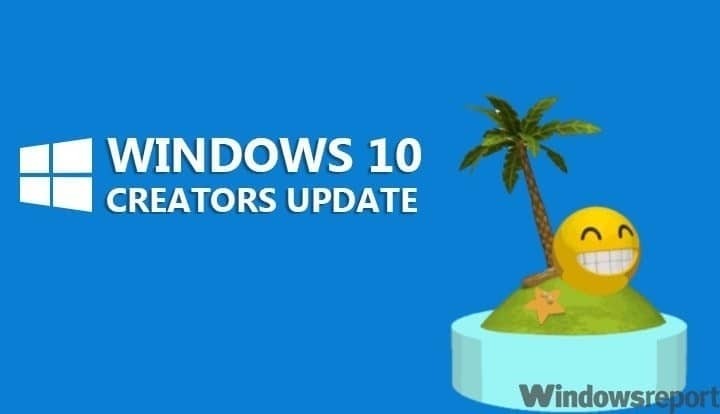- Instaliranje sustava Windows 10 na računalo trebalo bi biti vrlo jednostavno, ali ponekad konfiguracija diska može postati showstopper.
- Ako primite Windows 10 ne može se instalirati na GPTpregrada pogrešku, pogledajte ovaj opsežni vodič.
- Za bilo koja druga pitanja, pogledajte našu Odjeljak za rješavanje tehničkih problema.
- Naše Čvorište za sustav Windows 10 pozdravlja vas s mnoštvom članaka o ovom popularnom OS-u.

- Preuzmite alat za popravak računala Restoro koji dolazi s patentiranim tehnologijama (patent dostupan ovdje).
- Klik Započni skeniranje kako biste pronašli probleme sa sustavom Windows koji bi mogli uzrokovati probleme s računalom.
- Klik Popravi sve za rješavanje problema koji utječu na sigurnost i performanse vašeg računala
- Restoro je preuzeo 0 čitatelji ovog mjeseca.
Izvođenje a čista instalacija sustava Windows 10 trebala bi biti šetnja parkom s resursima koje korisnici danas imaju.
Međutim, čak i ovaj pojednostavljeni zadatak ima nekoliko slijepih ulica, pogrešaka koje zahtijevaju napredni pristup.
Jedna od tih pogrešaka pojavljuje se kada korisnik prvi put želi izvesti čistu instalaciju sustava Windows 10 na stroj.
To kaže Windows 10 ne može se instalirati na GPT particiju ili nešto slično kad odaberu particiju.
Ako vam je teško riješiti ovaj problem, provjerite naša rješenja u nastavku.
Kako mogu popraviti pogrešku Ne mogu instalirati Windows na GPT pogonu?
- Pretvori HDD u GPT ili MBR
- Promijenite način kompatibilnosti u postavkama BIOS-a / UEFI-a
- Ponovno izradite instalacijski medij s drugim pogonom
1. Pretvori HDD u GPT ili MBR
 MBR možete pretvoriti u GPT i obrnuto uz određeni napor.
MBR možete pretvoriti u GPT i obrnuto uz određeni napor.
Zapravo, napor može biti blizu 0 ako koristite specijalizirani softver poput Napredni upravitelj tvrdog diska Paragon.
Evo kako možete pretvoriti osnovni GPT tvrdi disk u MBR u samo nekoliko koraka:
- Pokrenite program
- Klikni na Full Scale Launcher ili Napredno korisničko sučelje povezivanje u Express način.
- Desnom tipkom miša kliknite Osnovni GPT tvrdi disk u Karta diska
- Odaberi Pretvori Basic GPT u Basic MBR ... (obavezno kliknite izvan particija da biste dobili kontekstni izbornik tvrdog diska).
- Odaberite broj primarnih particija koje će se stvoriti ovom pretvorbom. Ako je na disku više od četiri sveska, samo prva tri mogu postati primarna.
Da biste pretvorili osnovni MBR tvrdi disk u GPT, možete napraviti potpuno iste korake samo one na 3rd korak desnom tipkom miša kliknite na Osnovni MBR tvrdi Disk i odaberite Pretvori Basic MBR u Basic GPT ....
Bilješka:Windows ima različite konfiguracije pokretanja za MBR i GPT tvrde diskove. Korištenje ovih opcija za disk s instaliranim OS-om ostavit će OS neotporan!

Upravitelj tvrdog diska Paragon
Postanite tehnički profesionalac s jednostavnim, učinkovitim alatom za particioniranje i pretvorbu diska!
Uzmi odmah
2. Promijenite način kompatibilnosti u postavkama BIOS-a / UEFI-a
Većina suvremenih konfiguracija podrška UEFI / EFI koji je naslijedio naslijeđeni BIOS i to je poboljšanje u raznim stvarima.
Međutim, većina aktivnih strojeva i dalje radi na klasičnom BIOS-u. Sada moramo potvrditi da možete instalirati Windows 1o na način UEFI ili BIOS.
Važno je složiti se koji je vaš HDD ili SSD format kompatibilnosti.
Naime, još u dane uobičajeni format particioniranja (35 godina star format) bio jedini i to je MBR (Master Boot Record).
Međutim, danas imate mogućnost izbora između MBR i GPT (GUID tablica particija). I tu se pojavljuju problemi s instalacijom.
Pokrenite skeniranje sustava kako biste otkrili potencijalne pogreške

Preuzmite Restoro
Alat za popravak računala

Klik Započni skeniranje pronaći probleme sa sustavom Windows.

Klik Popravi sve za rješavanje problema s patentiranim tehnologijama.
Pokrenite skeniranje računala pomoću alata za popravak za obnavljanje kako biste pronašli pogreške koje uzrokuju sigurnosne probleme i usporavanja. Nakon završetka skeniranja, postupak popravka zamijenit će oštećene datoteke svježim Windows datotekama i komponentama.
Windows 10 možete instalirati na MBR particiju samo ako je naslijeđeni BIOS ili hibridni način (dvostruka kompatibilnost i za BIOS i za UEFI) su omogućeni.
Ako imate GPT format za particioniranje na HDD / SSD, stara matična ploča koja ima samo BIOS teško će joj pristupiti.
Saznajte koji je vaš HDD format
- Pritisnite Windows tipku + R da biste otvorili Trčanje naredbeni redak. Tip diskmgmt.msc i pritisnite Enter.
- Desnom tipkom miša kliknite Ikona glasnoće u donjem lijevom dijelu i otvorite Svojstva.
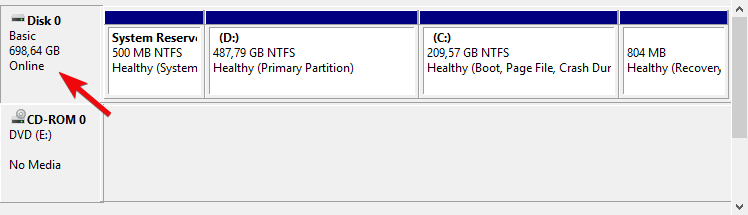
- Ispod Kartica za glasnoću, trebali biste vidjeti je li vaš tvrdi disk u MBR ili GPT formatu.
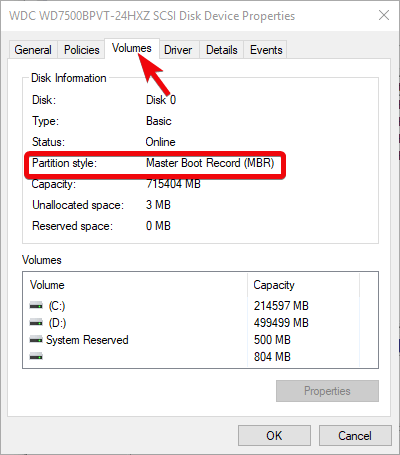
Ono što ćete trebati učiniti kada se pogreška dogodi je kretanje do sigurnosne kopije podataka. Uvijek to učinite prije formatiranja ili bilo čega makar povezanog sa pohranom.
Tada biste trebali prijeći na postavke BIOS-a i omogućiti / onemogućiti BIOS Legacy. Ako imate MBR particiju - omogućite je i obrnuto za GPT.
Obavezno omogućite AHCI način umjesto IDE ako koristite velike pogone za pohranu.
Trebate medij za pokretanje? Evo kako stvoriti instalacijski medij za Windows 10 s podrškom za UEFI
3. Ponovno izradite instalacijski medij s drugim pogonom
 Stvaranje instalacijskog medija na USB pogonu ili DVD-u jednostavnije je nego ikad.
Stvaranje instalacijskog medija na USB pogonu ili DVD-u jednostavnije je nego ikad.
S druge strane, bez obzira kako Alat za stvaranje medija olakšava stvari, vrijedi pružiti priliku neovisnoj aplikaciji ako vam stvari neće uspjeti.
Iako alat za stvaranje medija pruža podršku i za UEFI i za naslijeđeni BIOS u svom postavljanju, Rufus može primijeniti jedno ili drugo.
Pri pristupu izborniku Boot, instalacijski USB koji podržava UEFI imat će UEFI prefiks.
Primjer:
- [UEFI] Kingston Traveler 8 GB
- Kingston Traveler 8 GB
Još jedna stvar koja bi vam trebala obratiti pažnju je USB standard. Starije verzije sustava Windows neće pružiti upravljačke programe za USB 3.0 kada je u pitanju dizanje.
Stoga obavezno koristite USB 2.0 za potrebe instalacije sustava. I na kraju, ako se već niste petljali s HDD-om, svakako ažurirajte svoj BIOS / UEFI.
To je od najveće važnosti. Upute kako to učiniti možete pronaći u ovome stručni vodič.
To bi trebalo učiniti. U slučaju da imate bilo kakvo alternativno rješenje problema ili pitanje u vezi s navedenim rješenjima, preporučujemo vam da ih objavite u odjeljku za komentare u nastavku.
 I dalje imate problema?Popravite ih pomoću ovog alata:
I dalje imate problema?Popravite ih pomoću ovog alata:
- Preuzmite ovaj alat za popravak računala ocijenjeno odličnim na TrustPilot.com (preuzimanje započinje na ovoj stranici).
- Klik Započni skeniranje kako biste pronašli probleme sa sustavom Windows koji bi mogli uzrokovati probleme s računalom.
- Klik Popravi sve za rješavanje problema s patentiranim tehnologijama (Ekskluzivni popust za naše čitatelje).
Restoro je preuzeo 0 čitatelji ovog mjeseca.